Leer hoe je Snapchat-video's kunt samenvoegen tot één op een computer of iPhone
Snapchat is een populaire applicatie voor sociale media waarmee je selfies, foto's en video's kunt maken en waarmee je zelfs met je vrienden kunt communiceren. Deze app is te downloaden in PlayStore en AppStore; daarom kunt u het op bijna alle mediaplatforms gebruiken. Daarnaast nemen gebruikers ook video's op Snapchat om ze te delen op andere sociale mediaplatforms, zoals Facebook, Instagram of TikTok. Je kunt echter maar 60 seconden lang opnemen in een enkele video wanneer je opneemt op Snapchat. Als je een oplossing wilt om meerdere Snapchat-video's samen te voegen, hebben wij de oplossing. Lees dit artikel tot het einde om te leren hoe Snapchat-video's samen te combineren.
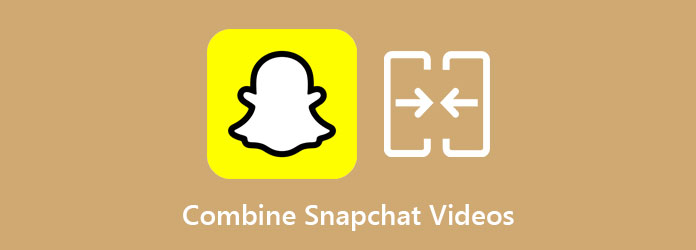
Deel 1. Combineer Snapchat-video's op de computer
U hoeft zich geen zorgen te maken als u een computer gebruikt om Snapchat-video's samen te voegen, omdat u met veel toepassingen meerdere video's kunt samenvoegen. Bovendien hebben de meeste apps voor het samenvoegen van video's voor computers geavanceerde bewerkingsfuncties die u kunt gebruiken. We hebben gezocht naar de meest populaire software-applicaties voor het samenvoegen van video's, de beste daarvan gekozen en dit deel gelezen om de ultieme tools te kennen.
Tipard Video Converter Ultimate is de ultieme tool als je op zoek bent naar hoe je Snapchat-video's kunt samenvoegen tot één. Deze offline videofusie is beschikbaar op alle platforms, inclusief Windows en Mac. Je kunt ook alle gewenste videoformaten importeren, omdat het meer dan 500+ bestandsformaten ondersteunt, zoals MP4, MKV, MOV, FLV, AVI, M4V, WEBM, enz. Bovendien heeft het veel bewerkingsfuncties, zoals videotrimmer, kleurcorrectie en meer uit de Toolbox. Je hoeft je ook geen zorgen te maken over de kwaliteit van je video, want nadat je je Snapchat-video's hebt samengevoegd, zal het de kwaliteit niet verpesten en het in het oorspronkelijke formaat opslaan. Het is ook een gebruiksvriendelijke tool omdat het een duidelijke gebruikersinterface heeft. Dus als u geïnteresseerd bent in het gebruik van deze softwaretoepassing, volg dan de onderstaande stappen.
Hoe u Snapchat-video's samenvoegt met Tipard Video Converter Ultimate:
Stap 1Download de Tipard Video Converter Ultimate op uw computer door te klikken op de Downloaden onderstaande knop voor Windows of Mac.
Stap 2Ga vervolgens in de hoofdgebruikersinterface van de software naar het Toolbox in en selecteer het Video Fusie kenmerk.
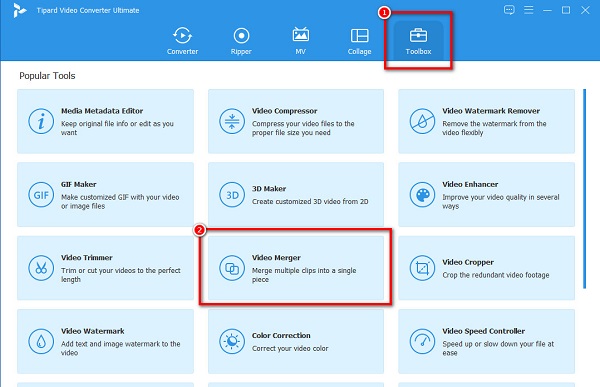
Stap 3Klik op de + teken knop om de eerste video die u wilt samenvoegen op de volgende interface te uploaden. Een andere manier om je video te uploaden is door je video te slepen en neer te zetten naar de + uithangbord.
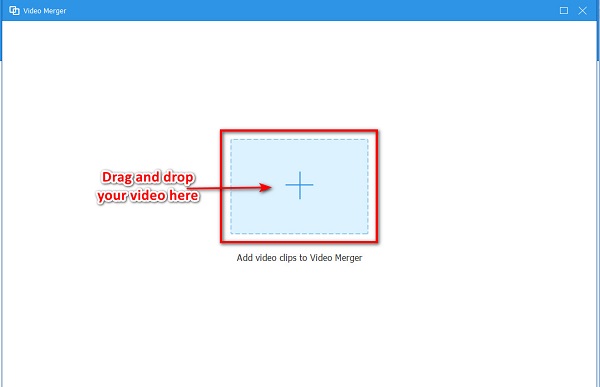
Stap 4Nadat je je eerste video hebt geüpload, zie je er een voorbeeld van. En klik vervolgens op de + ondertekenknop naast de eerste video om nog een Snapchat-video te uploaden om samen te voegen.
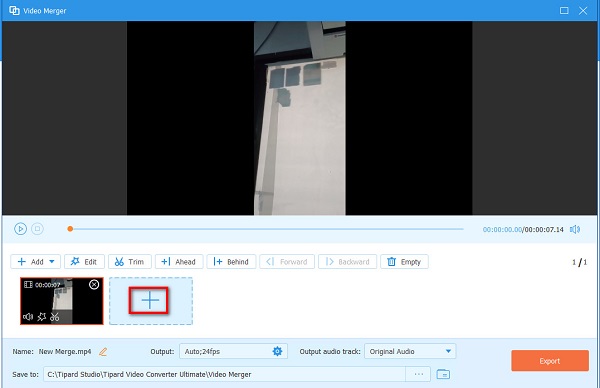
Stap 5Wanneer je nog een video uploadt, worden je video's automatisch samengevoegd. En als je tevreden bent met je video, klik dan op de Exporteren om de video op uw computer op te slaan.
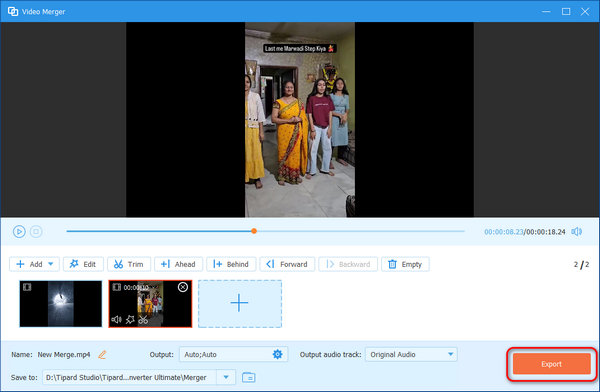
Je kunt zo eenvoudig meerdere Snapchat-video's op je computer samenvoegen.
Deel 2. Hoe Snapchat-video's op iPhone te combineren
Er is geen ingebouwde app op de iPhone waar je video's kunt samenvoegen. De Foto's-app van de iPhone heeft ook geen bewerkingsfunctie om video's samen te voegen. We hebben gezocht naar de meest gebruikte app op iPhone waarmee je meerdere Snapchat-video's kunt samenvoegen.
iMovie is de meest bekende videobewerkingsapp die veel functies heeft op de iPhone. Deze app kan Snapchat-video's samenvoegen en exporteren in een resolutie van hoge kwaliteit. Verder heeft het andere functies, zoals het samenvoegen van je video's, het toevoegen van tekst aan je video's, het overlappen van afbeeldingen op je video en meer. En u zult geen moeite hebben om deze app te gebruiken omdat deze een gebruiksvriendelijke software-interface heeft. Bovendien slaat het je video op in MPEG 4-, AVI- en MOV-formaten.
Hoe Snapchat-video's op iPhone te combineren:
Stap 1Download de iMovie-app op je iPhone en open de app. Tik na het openen van de app op de Nieuw project starten onder de interface van de app.
Stap 2Tik vervolgens op de Film optie en selecteer de eerste Snapchat-video die je wilt samenvoegen. Tik vervolgens op de Maak film optie.
Stap 3Om nog een Snapchat-video te uploaden, tik je op de + knop onder het voorbeeld van je video. Selecteer de tweede video die je wilt uploaden en tik bij de resulterende opties op de + teken opnieuw.
Stap 4En dan zul je zien dat de video's automatisch worden samengevoegd. En als je tevreden bent met je video, tik je op de Klaar knop om uw uitvoer op te slaan. Klik hier om te leren hoe video's op Android te combineren.
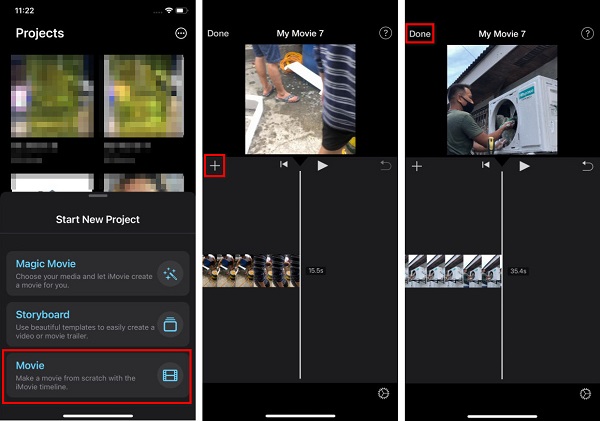
Deel 3. Hoe Snapchat-video's samenvoegen met behulp van een online tool
Als u een handiger hulpmiddel wilt gebruiken, kunt u het beste een online videofusie gebruiken. Gelukkig zijn er veel online Snapchat-videofusies die je op internet kunt vinden. Lees dit deel om meer te weten te komen over deze online apps om je Snapchat-video's samen te voegen.
Clideo is een van de meest bekende tools voor het online samenvoegen van video's. Het heeft een eenvoudige software-interface, waardoor het een beginnersvriendelijke tool is. Bovendien ondersteunt het de meeste gangbare bestandsindelingen, zoals MP4, MOV, AVI en MKV. Het is ook gratis en veilig in gebruik; daarom hoeft u zich geen zorgen te maken over de beveiliging van uw bestanden. Bovendien kunt u hiermee audio aan uw video's toevoegen. U kunt echter een traag uploadproces ervaren wanneer uw internetverbinding traag is.
Hoe Snapchat-video's aan elkaar te koppelen met behulp van Clideo-videofusie:
Stap 1Open uw browser, zoek in Clideo en ga naar de softwarepagina. Klik in de hoofdgebruikersinterface op de Kies documenten knop.
Stap 2Vervolgens wordt je video geüpload naar de tijdlijn. Klik op de Optie meer video's toevoegen om de tweede video te uploaden die je wilt samenvoegen om nog een video toe te voegen.
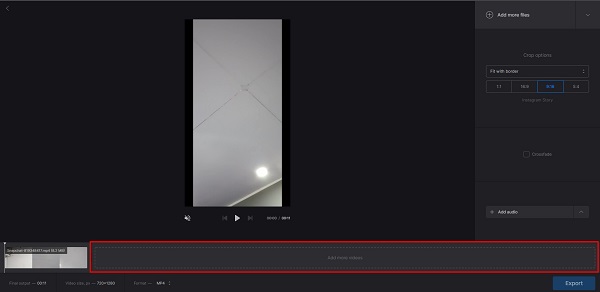
Stap 3Je kunt ook de randgrootte van je video aanpassen door te kiezen uit de bijsnijdopties.
Stap 4Als je klaar bent met het samenvoegen van je video's, klik je op de Exporteren om uw video op uw apparaat op te slaan.
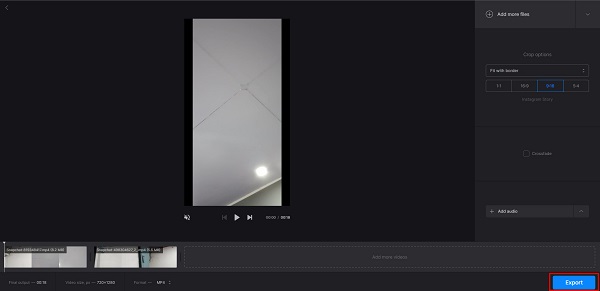
En dat is het! Zo eenvoudig als 1-2-3, je kunt meerdere Snapchat-video's samenvoegen met behulp van een online softwaretoepassing. Klik hier om te leren video's samenvoegen in Windows.
Deel 4. Veelgestelde vragen over het combineren van Snapchat-video's
Hoe lang kun je een video opnemen op Snapchat?
Je kunt een video opnemen met Snapchat met een maximale duur van 60 seconden. Na 60 seconden neemt het nog een video op als je nog steeds op de opnameknop drukt.
Kun je Snapchat-video's inkorten?
Ja. Met veel tools kun je je video's inkorten. De galerij-app op je Android-apparaat heeft een bewerkingsfunctie waarmee je je video's kunt bijsnijden. Maar als je een professionele manier wilt om video's bij te snijden, gebruik dan Tipard Video Converter Ultimate.
Welk videoformaat gebruikt Snapchat om video's te exporteren?
Snapchat exporteert en bewaart video's met een .mp4-extensie. Wanneer je Snapchat-video's opslaat, zul je zien dat het bestandsformaat van je video MP4 is.
Conclusie
Er zijn veel manieren waarop je het kunt gebruiken om je Snapchat samen te voegen. En nu uw vraag over: hoe Snapchat-video's te combineren samen kunt u nu kiezen welke van de hierboven gepresenteerde methoden of hulpmiddelen u gaat gebruiken. Veel mensen raden echter aan om Tipard Video Converter Ultimate vanwege de beschikbaarheid op mediaplatforms.







